Cum să specificați contul implicit în macOS Mail
Ce să știi
- Deschide aplicația Mail pe Mac și selectează Poștă > Preferințe din bara de meniu.
- Selectează Compune fila. Lângă Trimite mesaje noi de la,selectați contul dorit din meniul drop-down.
- Opțional, selectați Selectați automat cel mai bun cont pentru a lăsa Mail să aleagă cea mai bună adresă pentru un e-mail pe baza căsuței poștale pe care o utilizați.
Acest articol explică cum să vă schimbați macOS Mail cont implicit atunci când aveți mai multe conturi de e-mail. Informațiile din acest articol se aplică Mac-urilor cu macOS Catalina prin Sierra.
Cum să specificați un cont implicit în macOS Mail
Contul dvs. de Mac Mail poate avea deja una dintre adresele dvs. de e-mail Apple listată ca implicită. Pentru a-l schimba și a specifica un nou cont de e-mail implicit în Mac Mail:
-
Deschide aplicația Mail pe Mac și selectează Poștă > Preferințe din bara de meniu.
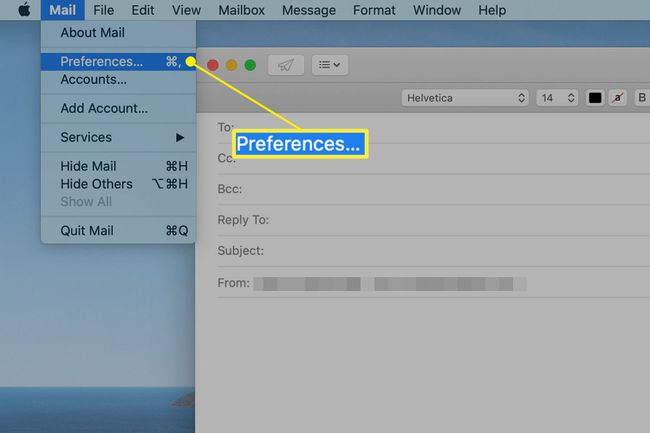
-
Apasă pe Compune fila din partea de sus a ferestrei de preferințe de scriere care se deschide.
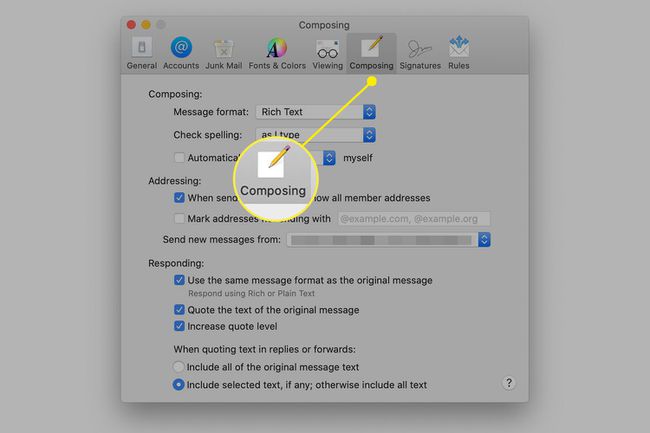
-
Selectați contul dorit din meniul derulant de lângă Trimite mesaje noi de la.
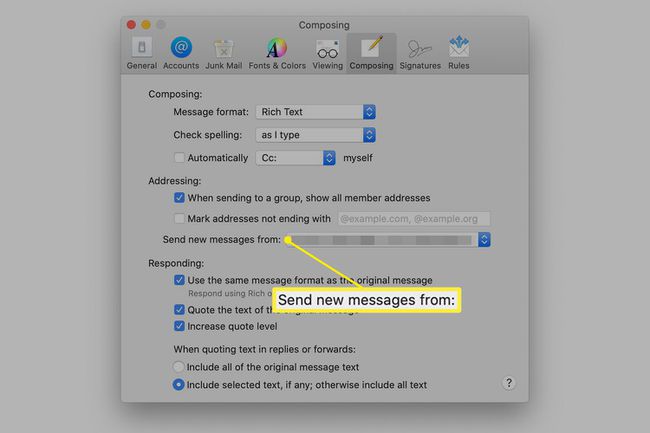
-
Ca alternativă, selectați Selectați automat cel mai bun cont în partea de sus a meniului derulant de lângă Trimite mesaje noi de la pentru a instrui Mail să selecteze cea mai bună adresă pentru un e-mail pe baza căsuței poștale pe care o utilizați. De exemplu, dacă trimiteți un e-mail din contul dvs. Gmail, Mail selectează o adresă Gmail pentru câmpul De la.
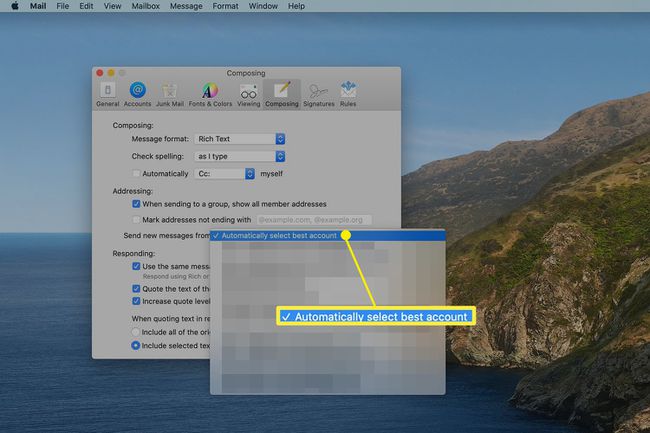
Închideți fereastra de preferințe pentru a salva modificarea.
